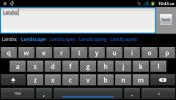Kjør Android-apper uten SD-kort ved å montere cache-partisjon
Har du ikke tilgang til SD-kortet på Android-enheten din? Skadet det? Nei, vi er ikke her for å fikse det. Denne guiden er ment å hjelpe deg med å kjøre apper som krever et fungerende SD-kort. Så hvis du har en Android-enhet med et skadet SD-kort, kast det inn for å implementere denne guiden på og la den leve! Tanken er å montere telefonens / cache-partisjonen som en / sdcard-partisjon. For å kunne implementere denne guiden, er en grunnleggende kunnskap på forhånd om ADB og Linux-kommandoer nyttig, men ikke helt nødvendig. Les videre for instruksjonene!
La oss fortsette med noen gode gamle kommandoer!
Krav:
- ADB installert og kjørt på din PC. Se vår guide på hva er ABD og hvordan du installerer det.
- Terminal Emulator installert på telefonen din. Installer fra markedet.
Bruksanvisning:
- For å begynne, koble telefonen til PCen og sørg for, USB-feilsøking alternativet er merket av. For å gjøre det, naviger til innstillinger > applikasjon > Utvikling.
- Nå åpner du ledetekst eller terminal på datamaskinen din, og skriv inn følgende kommando:
adb-enheter
- Hvis du ser enheten din oppført, skriver du inn denne kommandoen:
adb remount
- Du bør se en streng som sier “remount lyktes”. Når det er gjort, er det på tide å kjøre Terminal Emulator på telefonen. Skriv inn disse kommandoene i terminalen og treff enter etter hver kommando:
umount / sdcard mount -o rw, remount / umount / sdcard ln-s cache / sdcard
Det er det! Ferdig. Kjør appen eller widgeten som krever tilgang til SD-kortet; det skal fungere nå. Vær oppmerksom på at når du har startet på nytt, må prosessen gjentas på nytt, og er bare midlertidig. Få apper som, ROM Manager eller Camera, vil ikke fungere med dette trikset.
Søke
Siste Innlegg
Opinion On Android 3.0 Gingerbread
Vi har sett mye hype i Android-markedet etter utgivelse av Android ...
Hvordan Hard Reset Motorola Backflip
Har du fått en Motorola Backflip og allerede rotet rundt den nok ti...
Last ned fast pepperkaketastatur for HTC Sensation And EVO 3D
Hvis du er en HTC Sensation eller EVO 3D Android-telefonbruker og b...